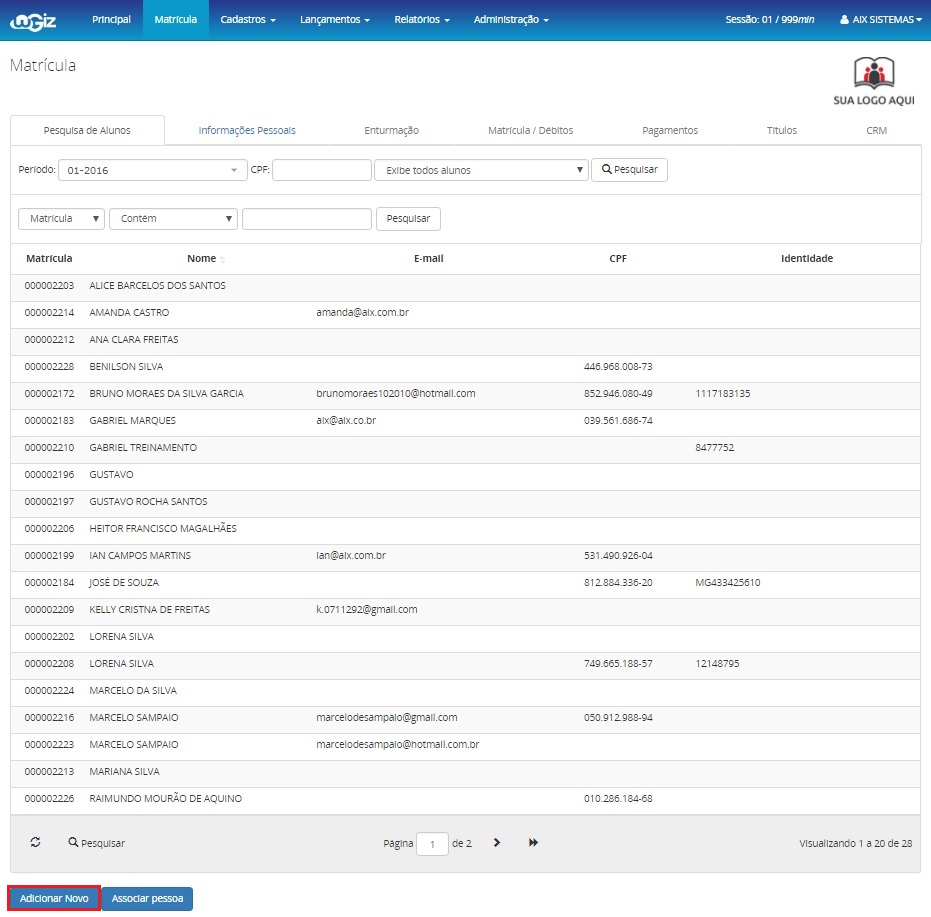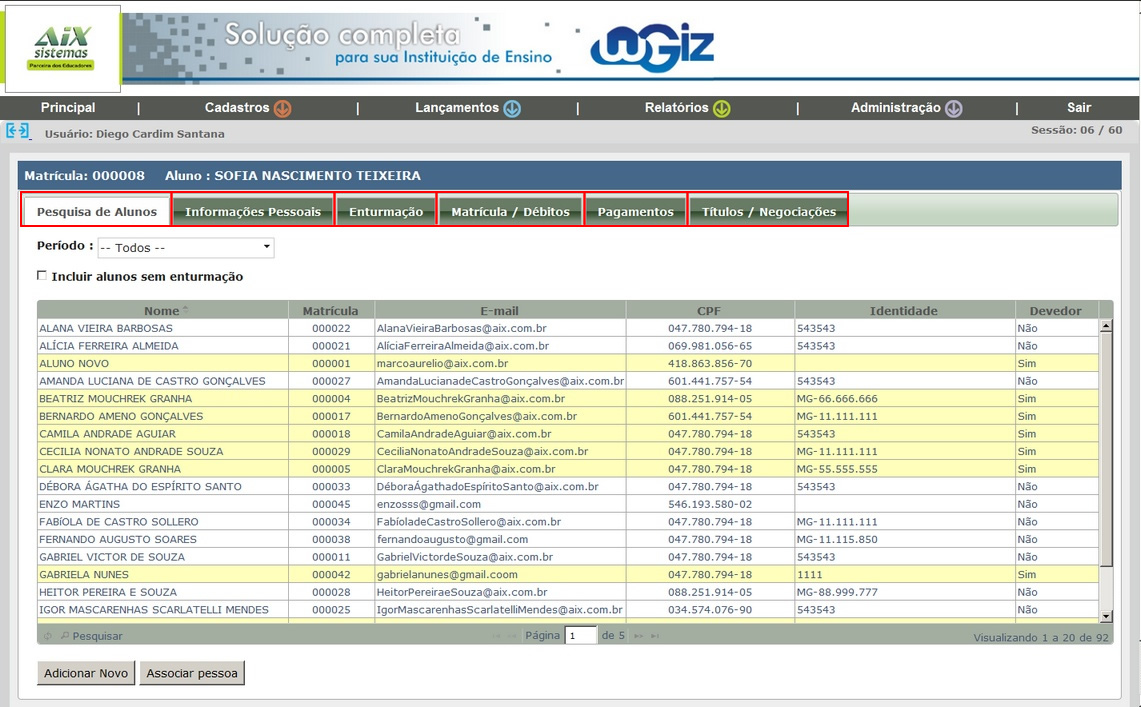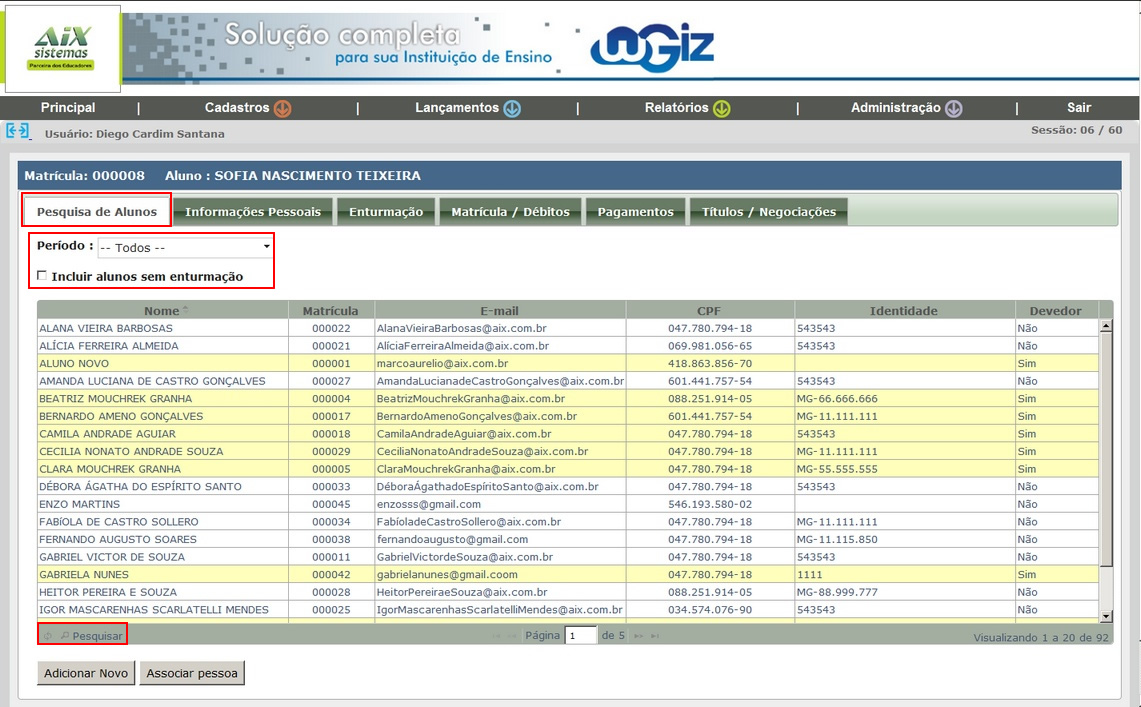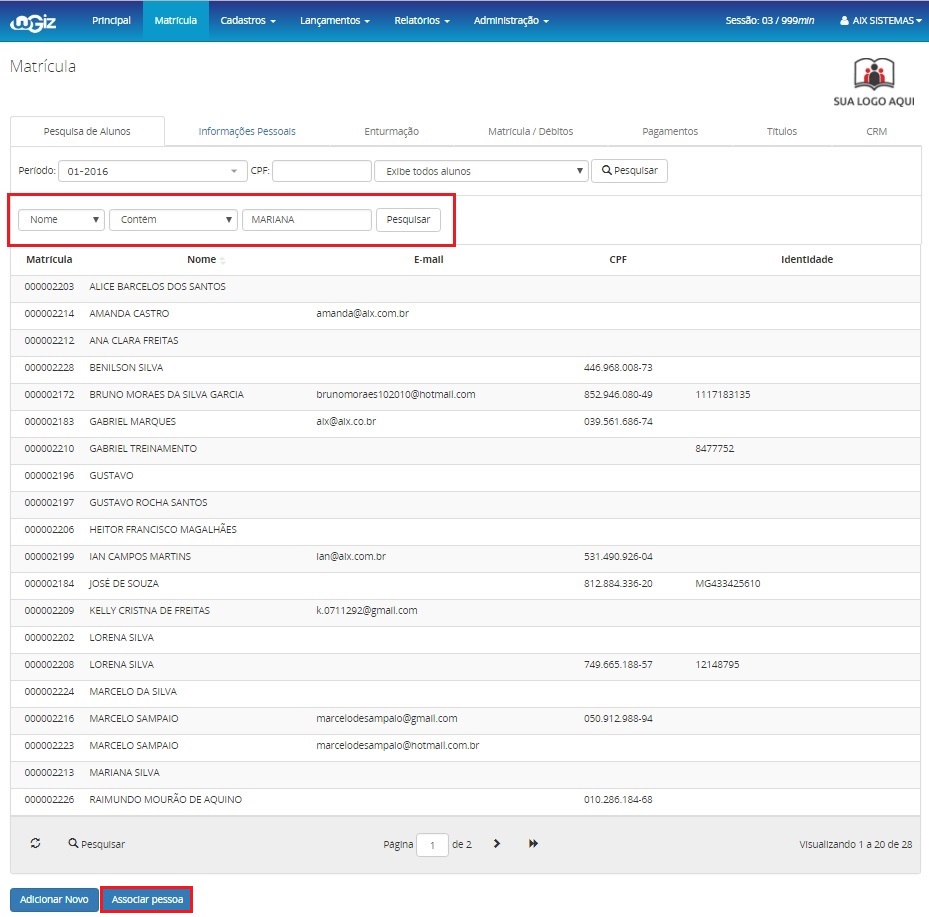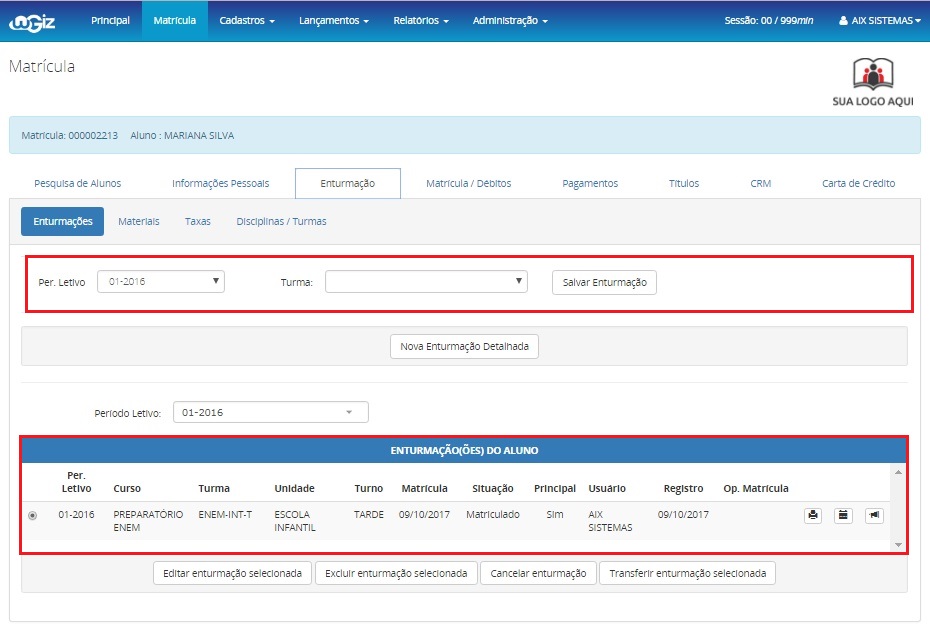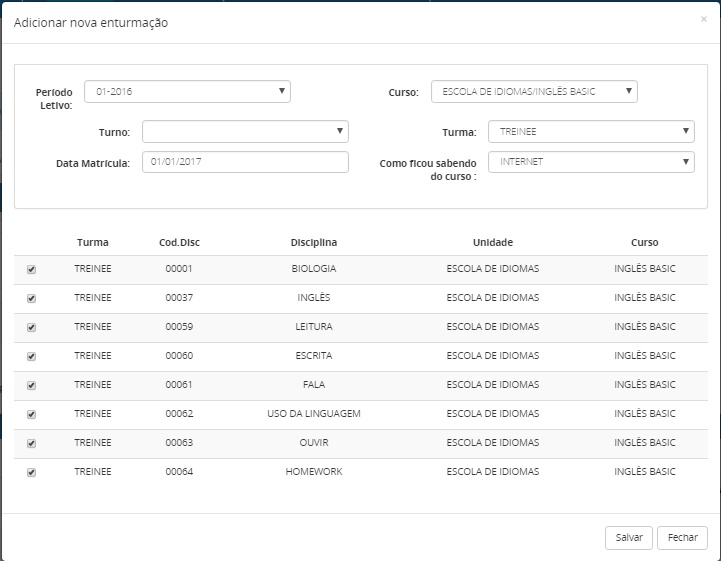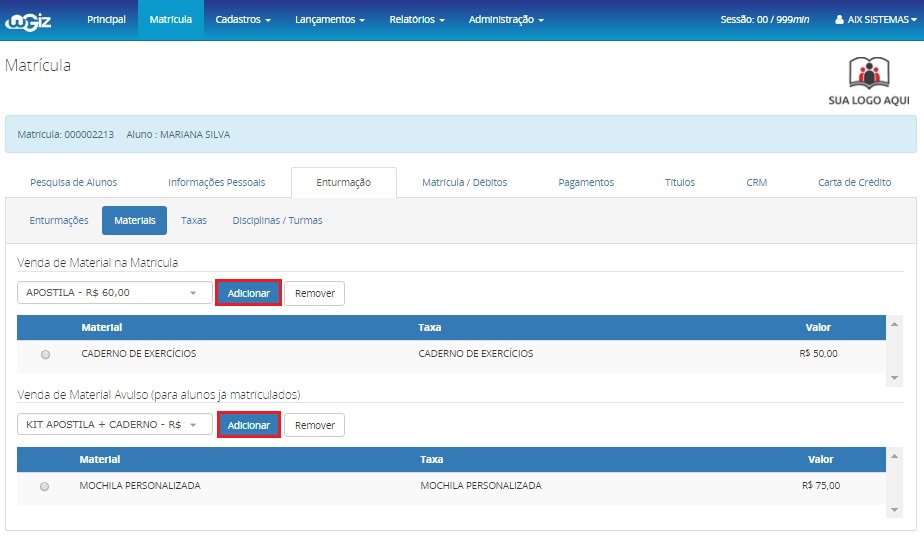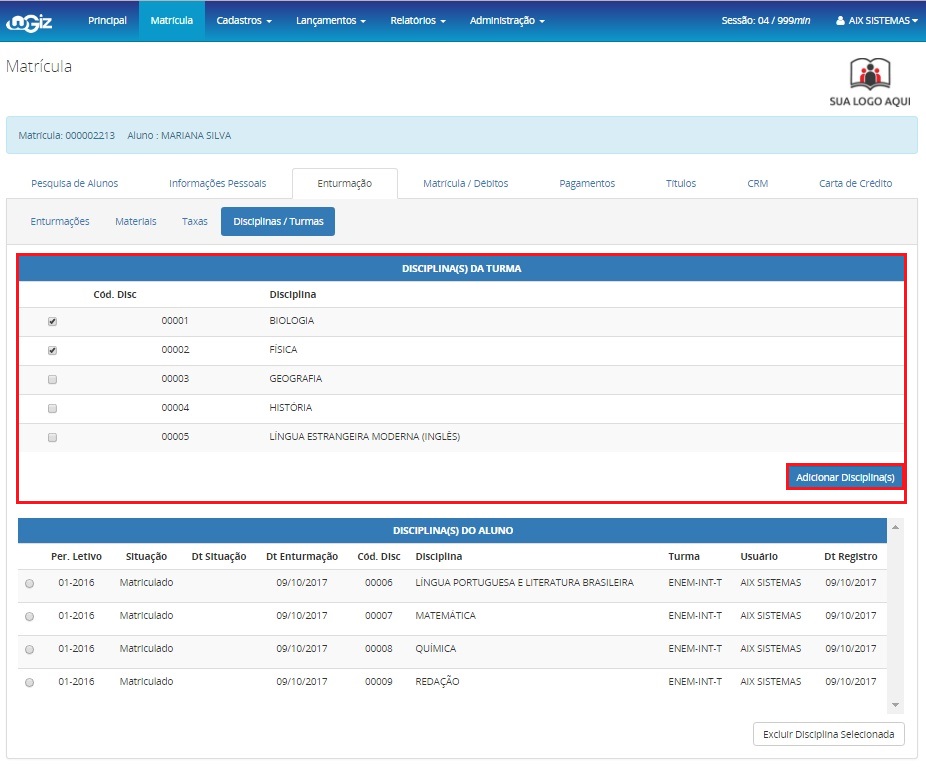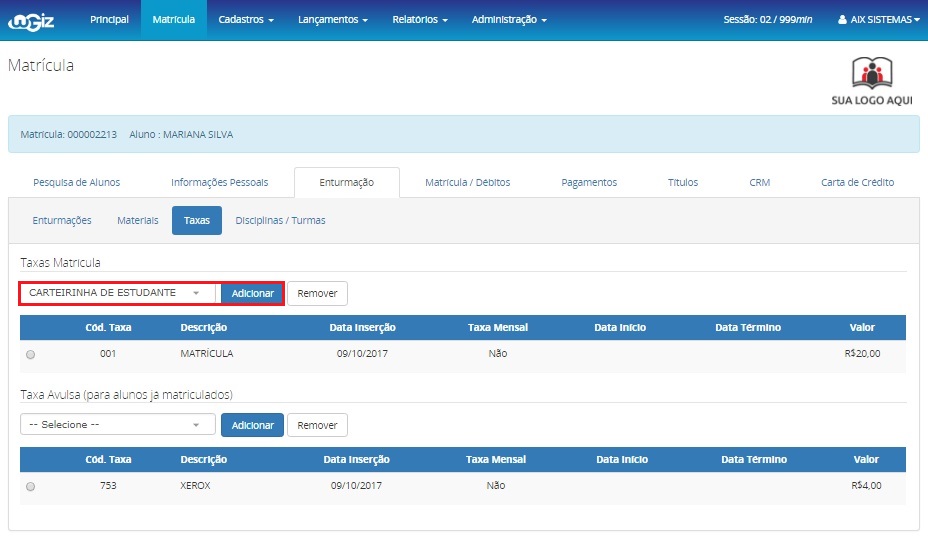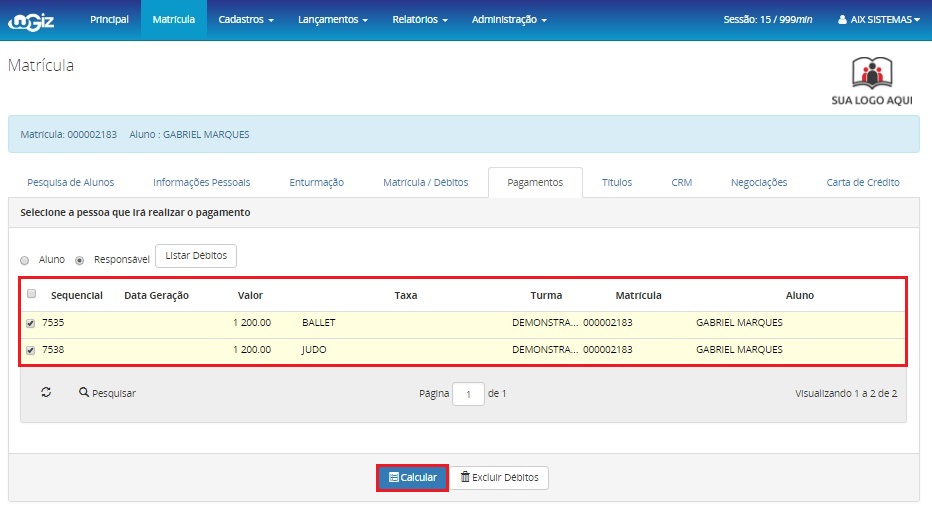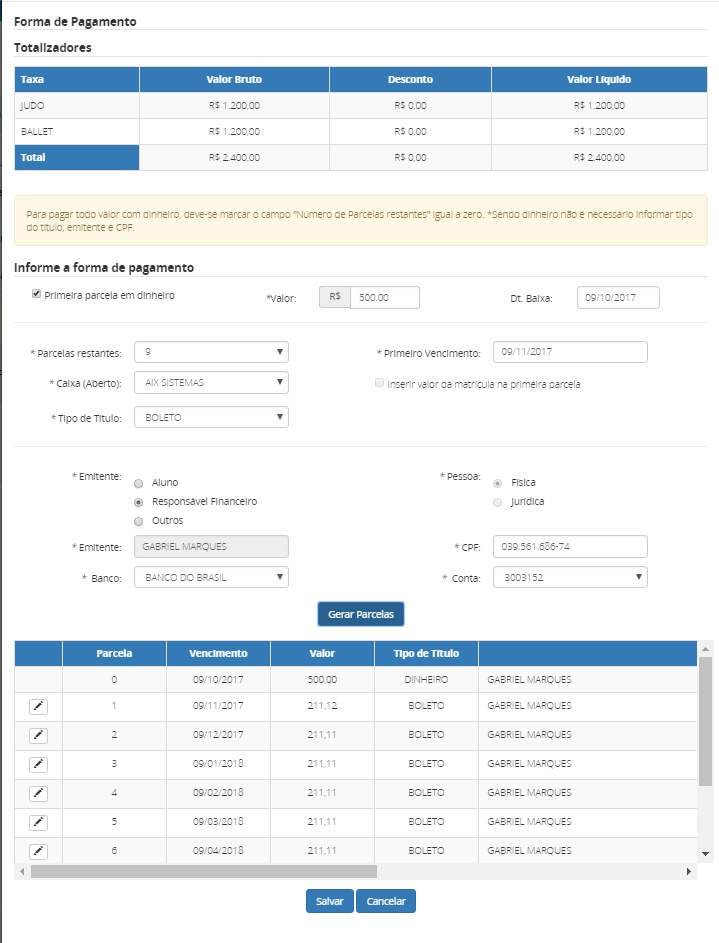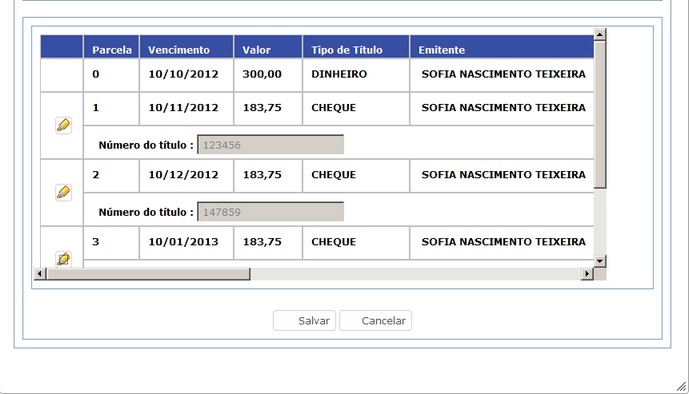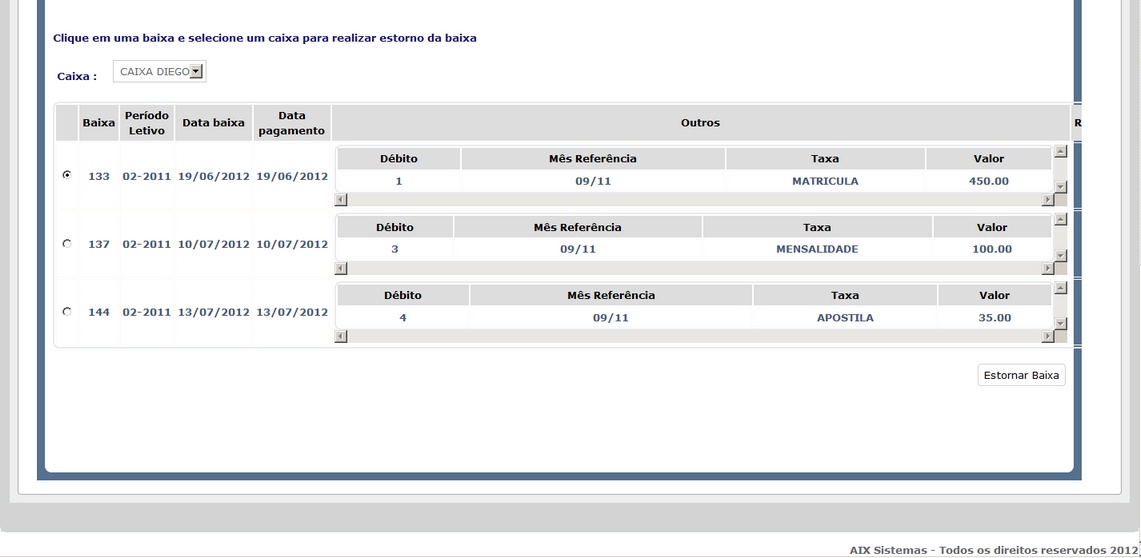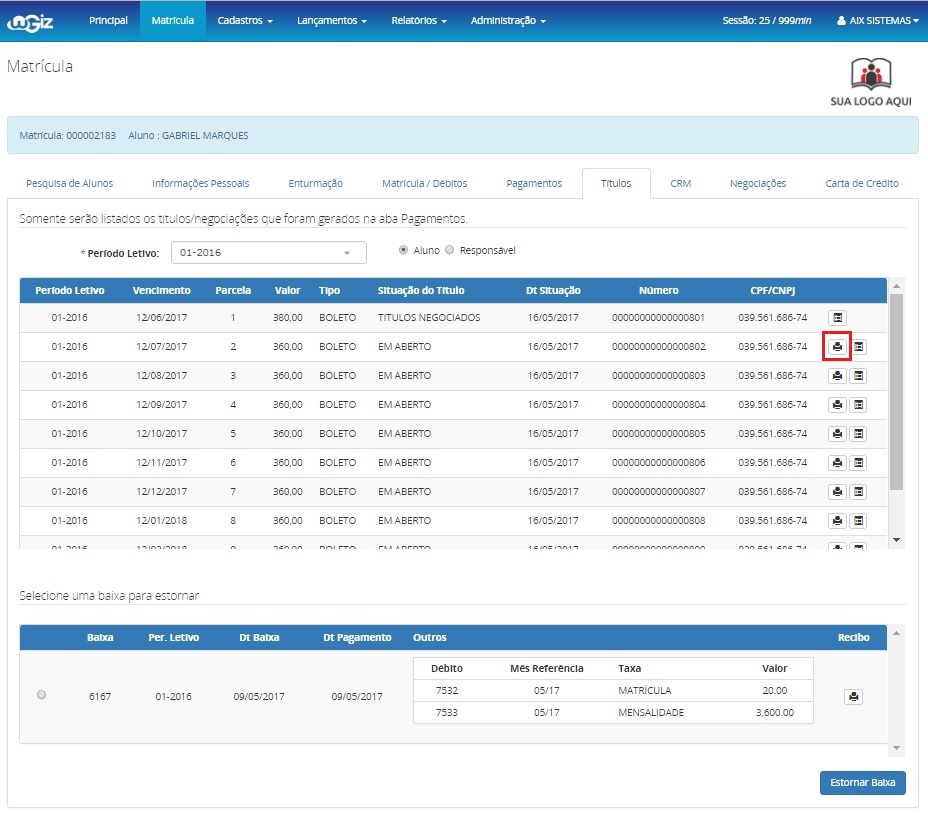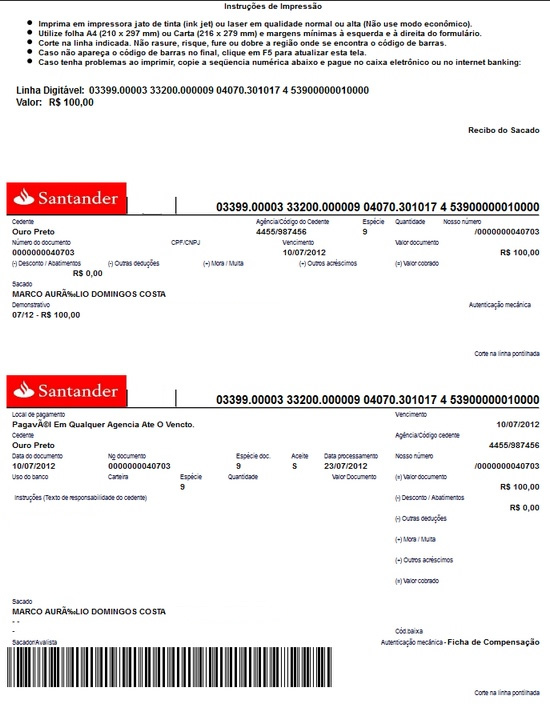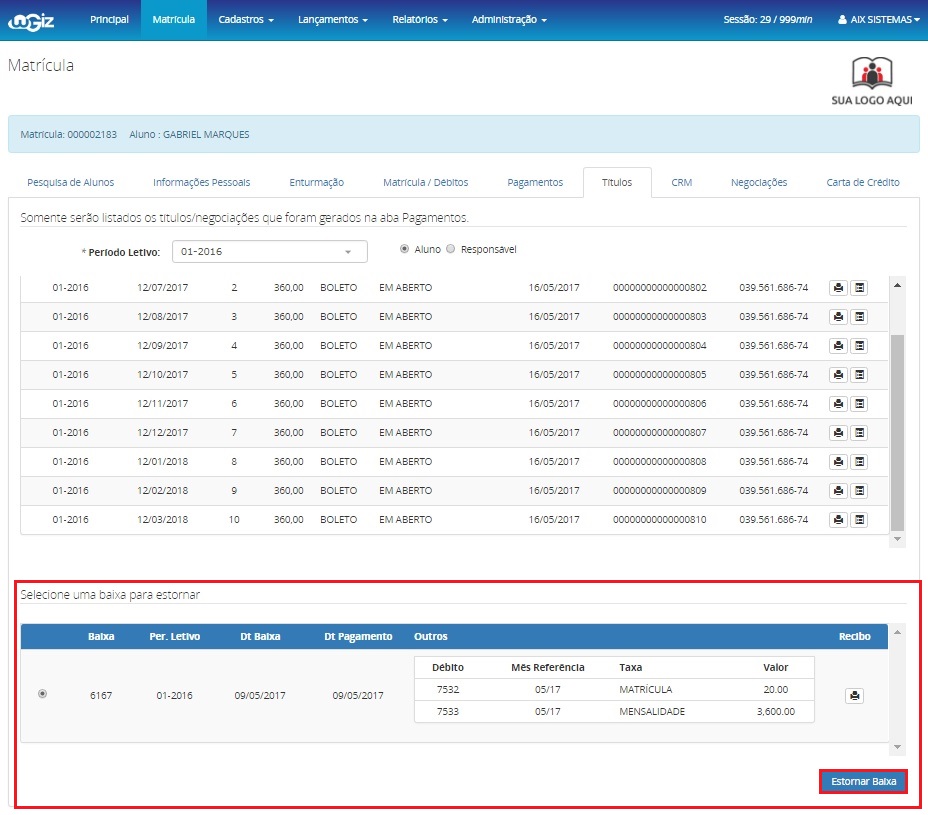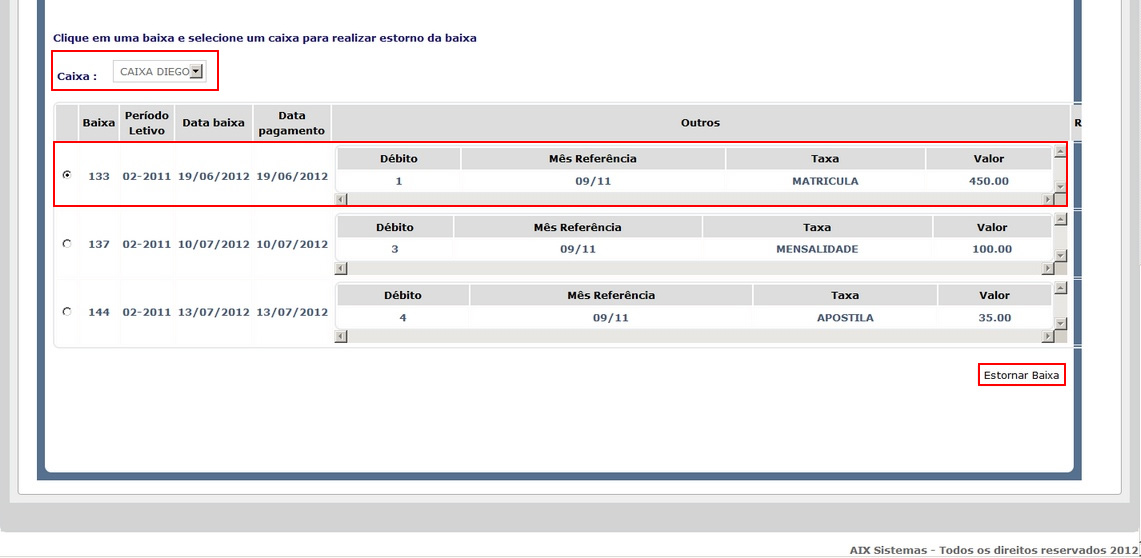Matrícula - WGiz
- Matrícula é o ato que formaliza o vínculo do aluno com a instituição. Todos os alunos que ingressam para estudar em uma escola ou faculdade devem ser registrados. É por meio deste registro (matrícula) que a instituição vai colocar o aluno no diário de classe do professor, digitar as notas dele, gerar o histórico escolar e cobrar as mensalidades.
- Para inclusão de uma nova matrícula, clique na aba Adicionar Novo.
- A aba Informações Pessoais possui duas subabas: Identificação do aluno e Dados Adicionais.
- Na subaba Identificação do aluno você deve informar os campos Dados gerais, Contatos, CPF e Endereço do aluno.
- Na subaba Dados Adicionais você deve informar os campos Documentos, Pai, Mãe e Responsável Financeiro do aluno.
- Após cadastrar a nova matrícula, o cadastro se divide em seis abas distintas. Cada aba contém informações específicas da matrícula cadastrada e abaixo tratamos o conteúdo de cada uma delas.
Índice
Pesquisa de Alunos
- Por meio da aba Pesquisa de Alunos você realiza a pesquisa dos alunos matriculados e na coluna Devedor visualiza os alunos devedores, ou seja, alunos que possuem débitos em aberto com a instituição. Sendo assim, este aluno fica impossibilitado de realizar a rematrícula.
- No campo Período você deve selecionar o período letivo no qual deseja realizar a pesquisa. Marcando o parâmetro Incluir alunos sem enturmação o sistema listará também os alunos que ainda não foram enturmados.
- Clique em Pesquisar e digite o nome do aluno que deseja localizar.
Em Associar pessoa você pode realizar a associação de uma pessoa à matrícula. Lembre-se: para esta associação a pessoa deve estar cadastrada no Cadastro de Pessoas.
Informações Pessoais
- Por meio da aba Informações Pessoais você visualiza os dados do aluno matriculado.
- Subaba Identificação do aluno:
- Subaba Dados Adicionais:
Enturmação
- A aba Enturmação se divide em quatro subabas. São elas:
Enturmações
Nesta subaba você realiza as enturmações do aluno. Para realizar uma nova enturmação, selecione o Período Letivo e a Turma desejados. Selecione as Disciplinas e clique em Salvar Enturmação.
Por meio do botão Nova Enturmação Detalhada você realiza a inclusão do aluno em uma nova turma.
Informe o Período Letivo, o Curso, o Turno e a Turma. Selecione as disciplinas e clique em Salvar para realizar a nova enturmação.
Materiais
Nesta subaba você realiza a associação dos possíveis materiais didáticos à matrícula do aluno. O valor dos materiais aqui associados será acrescido ao valor total da matrícula/débitos do aluno.
Selecione os materiais desejados e clique em Salvar.
Disciplinas/Turmas
Nesta subaba você visualiza as disciplinas associadas à matrícula do aluno. Aqui também é possível realizar a associação de novas disciplinas ao aluno. Para isso, você deve selecionar as disciplinas desejadas e clicar em Adicionar disciplina(s).
Taxas
Nesta subaba você visualiza as taxas associadas à matrícula do aluno. Aqui também é possível realizar a associação de novas taxas ao aluno. Para isso, você deve selecionar as disciplinas desejadas e clicar em Adicionar taxas(s).
Matrícula/Débitos
- A aba Matrícula/Débitos se divide em duas subabas. São elas:
Débitos da turma
Nesta subaba você realiza a geração de débitos do aluno. Aqui também é possível realizar a associação dos descontos da turma aos alunos. Para isso, selecione os descontos e clique em Salvar.
Débitos avulsos
Nesta subaba você realiza a geração de débitos avulsos para o aluno. Ou seja, débitos que não estão vinculados à turma. Para isso, selecione a Taxa e o Vencimento. O Valor é preenchido automaticamente. Para concluir, clique em Salvar.
Os novos débitos serão listados no campo TAXA(S) DE DÉBITO(S).
Pagamentos
- Por meio da aba Pagamentos o sistema lista todos os débitos vinculados ao aluno. Você deve selecionar a pessoa que irá realizar o pagamento.
- Selecione os débitos que deseja realizar o pagamento e clique em Calcular.
- Após realizar o cálculo o sistema exibe a tela de Pagamentos. Por meio da tela Pagamentos você realiza o pagamento das mensalidades e taxas extras que foram lançadas na matrícula dos alunos. É possível também realizar a baixa de várias mensalidades e/ou taxas extras na mesma ação.
Títulos/Negociações
- Por meio da aba Títulos/Negociações o sistema lista todos os débitos em aberto vinculados ao aluno. Somente serão listados os títulos/negociações que foram gerados na aba Pagamentos.
- Ainda nessa tela é possível realizar o estorno de baixas anteriormente realizadas. Selecione um caixa para realizar estorno da baixa, marque a baixa que deseja estornar e clique no botão Estornar Baixa.